Dropbox의 열 배 용량 제공하는 KT Ucloud
[Feel秀앱] 스마트폰을 더욱 스마트하게!

ucloud mobile
등록일 : 2010년
업데이트: 2010.12.03
용량: 1.9 MB
다운로드 : 앱스토어
등급: 4세이상
가격: 무료
스마트폰을 스마트폰답게 사용하기를 원하는 사용자들이 많습니다. 하지만 어떤 앱을 설치하고 또 어떻게 사용해야 할지 막막해합니다. 그런 분 들께 추천하고 싶은 것이 KT 의 유클라우드 (Ucloud) 서비스 입니다.
KT 의 Ucloud 서비스는 QOOK과 SHOW를 사용하는 유저들에게 20GByte의 무료 서비스를 제공하고 있으며 웹하드, 자동백업, 집&사무실의 폴더 동기화, 모바일 에서의 문서뷰어와 동영상, 사진보기까지 지원하는 다재 다능한 서비스입니다.
애플리케이션 설치 및 조작방법은 다른 앱들과 다를 게 없으므로 생략하고 주요기능에 대해서만 설명 드립니다.
자세한 설치 및 이용방법은 ucloud 다운로드 화면 상단부분에 매뉴얼이 있으므로 참고하세요.
① 사이트(www.ucloud.com)에 접속해서 회원가입 후 로그인 합니다. KT 서비스 사용자는 20G까지 무료 사용 가능 합니다.
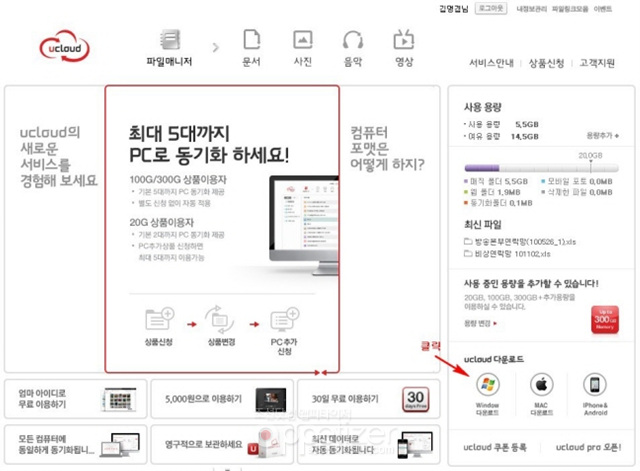
ucloud매니져 설치 후 처음 실행하면 “백업폴더선택”이란 항목을 물어보는데 이곳에 체크박스에 체크하시면 선택된 폴더는 웹하드에 정기적으로 백업이 됩니다.

③ 다음으로 Ucloud 매니져 메인화면을 보면서 설명을 드리겠습니다.
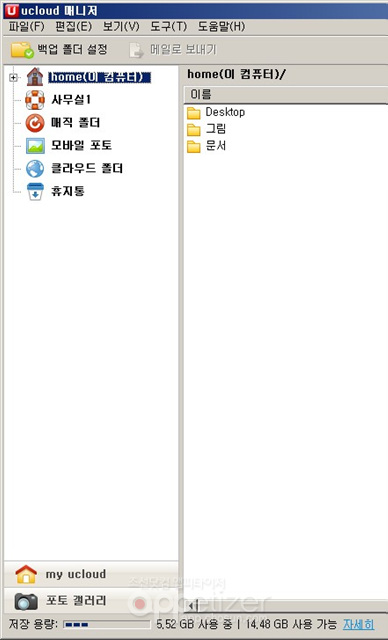
- 첫번째 “home(이 컴퓨터)” 는 처음 실행 시 설정해놓은 “백업폴더선택” 에서 선택된 폴더가
자동으로 웹에 백업되는 영역입니다. 백업설정을 해놓으시고 사무실 or 스마트폰 에서 ucloud 매니져를 실행해 보시면 “home”이란 영역에서 확인이 가능합니다. (저장영역 : home PC, 웹)
- 두번째 “사무실1” 은 사무실에서 제가 지정해 놓은 백업폴더 영역 입니다. 첫번째 “home”와 같은 역활을 하고 PC만 사무실 PC 인거죠. (저장영역 : 사무실 PC, 웹)
- 세번째 “매직폴더” 요놈이 참 매력적인 기능인데요, ucloud 매니져를 설치하면 내 PC에 “내문서\매직 폴더”란 폴더가 생성이 되는데 이 매직폴더에 파일을 넣어 두면 “home”, “사무실1”그리고 웹 모두 세영역이 자동으로 동기화가 됩니다. 사무실에서 문서작업을 하고 사무실 매직폴더에 넣어두면 그대로 집에 매직폴더에서 복사되기 때문에 사무실에서 작업하던 문서작업을 바로 이어서 집에서도 할 수 있다는 거죠. (저장영역 : home PC, 웹, 사무실 PC)
- 네번째 “모바일포토” 란 항목은 스마트폰 ucloud app에서 촬영한 사진이 실시간으로 백업되는 영역 입니다.
- 마지막으로 “클라우드 폴더”는 일반적인 웹하드라 이해하면 될 것 같네요
④ 이제부턴 스마트폰을 보면서 설명을 드리죠. 제가 아이폰 유저라 아이폰앱으로 설명을 드리지만 안드로이드 버전도 동일한 기능이니 참고 하시기 바랍니다.
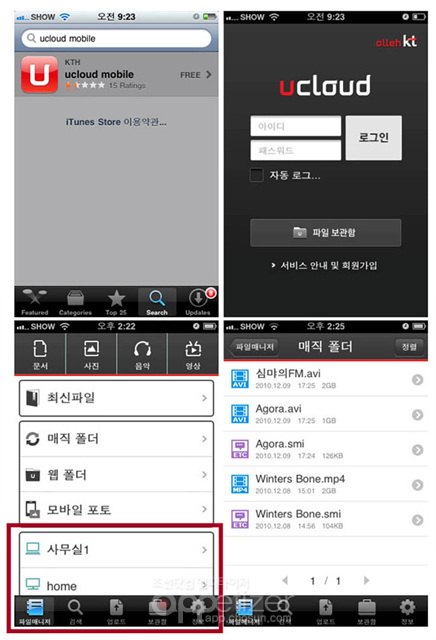
⑤ 웹폴더로 들어가 여러 파일들의 제대로 보이는지 확인해 보겠습니다.
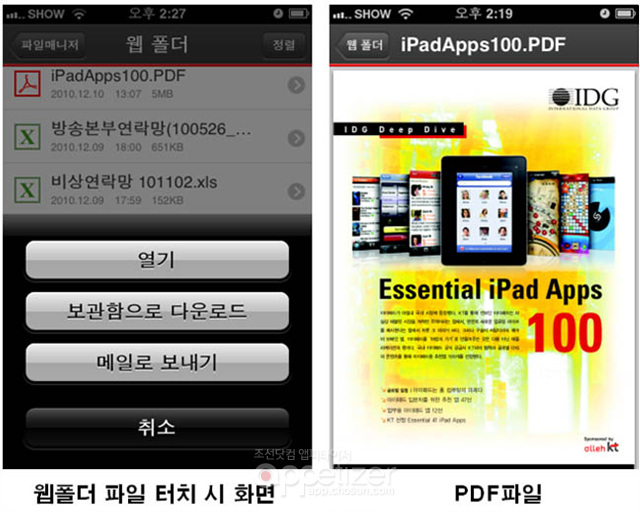
⑥ 파일터치화면에서 보관함으로 다운로드를 터치하면 스마트폰으로 저장됩니다.
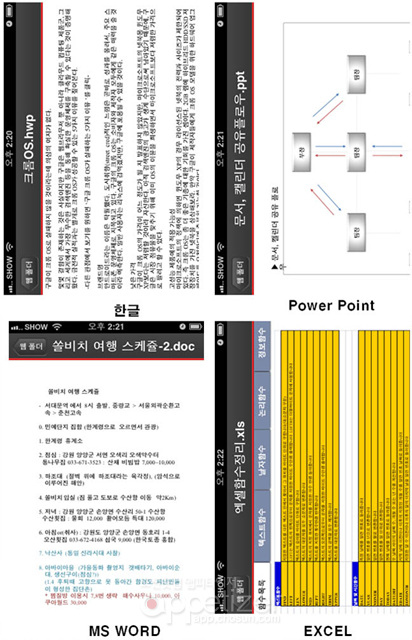
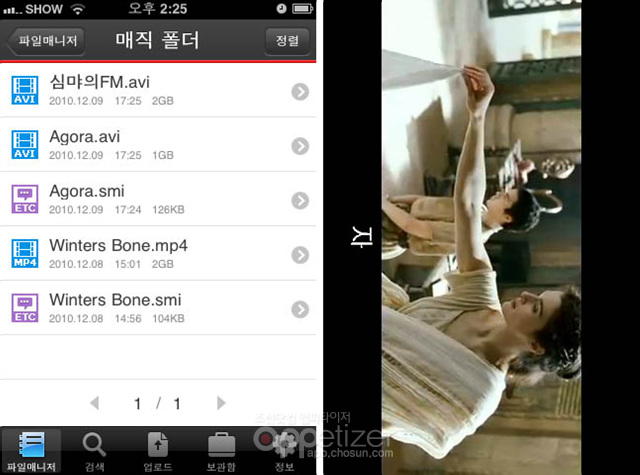
⑧ 업로드 화면입니다.
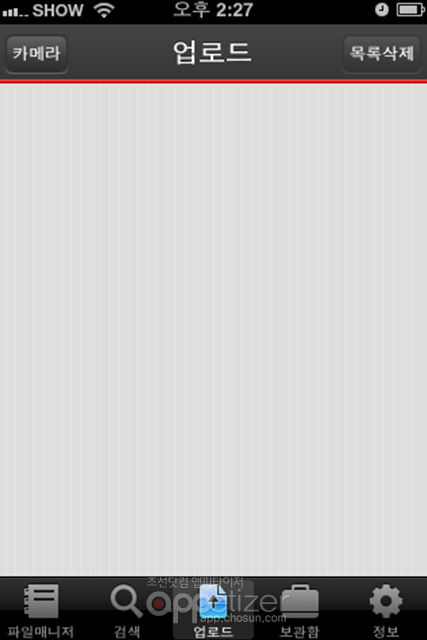
* Tip
PC의 ucloud 매니져에서 파일을 마우스 오른쪽버튼으로 클릭 하시면 파일 링크만들기 메뉴가 있습니다. 링크를 만들면 클립보드에 저장되는데 필요로 하는 분께 메일, 메신져 등으로 링크를 전송하면 로그인 없이 쉽게 다운로드가 가능 하답니다.
** 용어설명
클라우드 컴퓨팅(Cloud Computing): 인터넷상의 서버를 통하여 데이터저장, 네트워크, 콘텐츠 사용 등 IT관련 서비스를 한번에 사용할 수 있는 컴퓨팅 환경이다.” 라는 사전적 의미가 있고 더 쉽게 설명하면 “문서작성 및 저장, 동영상 감상 등등의 여러 가지 서비스를 웹 브라우저 환경 내에서 해결할 수 있는 서비스”를 말합니다.
비즈니스앤TV 기술부 부장 김명겸
Copyright ⓒ 디지틀조선일보 - 디지틀조선TV
